RedHat 6.2にOpenSSHをいれる
0.更新履歴
- 2002.05.16 新規作成
1.はじめに
このドキュメントでは,RedHat Linux 6.2に,OpenSSHクライアントとサーバをインストールする手順を説明する.
勘違いかもしれないけど,OpenSSHは,RedHat7.1等には,CD-ROMにRPMが用意されているような? 気もするが,RedHat6.2の場合は取ってこなければいけないようである.
2.パッケージの入手
- 以下のURLからRPMをとってくる.
- とってきたのは以下のようなもの.
[root@poweredge /tmp]# ls -la *.rpm -rw-r--r-- 1 root root 187080 May 16 13:16 openssh-2.1.1p4-1.6x.i386.rpm -rw-r--r-- 1 root root 100611 May 16 13:16 openssh-server-2.1.1p4-1.6x.i386.rpm [root@poweredge /tmp]# |
- RPMをいれてみる.
[root@poweredge /tmp]# rpm -ihv openssh-server-2.1.1p4-1.6x.i386.rpm
エラー: 依存性の欠如:
opensshは openssh-server-2.1.1p4-1.6x に必要とされています
libcrypto.so.0は openssh-server-2.1.1p4-1.6x に必要とされています
[root@poweredge /tmp]# rpm -ihv openssh-2.1.1p4-1.6x.i386.rpm
エラー: 依存性の欠如:
openssl >= 0.9.5aは openssh-2.1.1p4-1.6x に必要とされています
libcrypto.so.0は openssh-2.1.1p4-1.6x に必要とされています
[root@poweredge /tmp]#
|
- libcrypto.soが無いと怒られた.
- 同じサイトから,OpenSSL用のRPMを入手する.
[root@poweredge /tmp]# ls -la *.rpm -rw-r--r-- 1 root root 187080 May 16 13:16 openssh-2.1.1p4-1.6x.i386.rpm -rw-r--r-- 1 root root 100611 May 16 13:16 openssh-server-2.1.1p4-1.6x.i386.rpm -rw-r--r-- 1 root root 844144 May 16 13:45 openssl-0.9.5a-2.i386.rpm [root@poweredge /tmp]# |
- インストールする.
[root@poweredge /tmp]# rpm -ihv openssl-0.9.5a-2.i386.rpm openssl ############################################## [root@poweredge /tmp]# |
- OpenSSLのDevのパッケージに,libcryptoが入っているか確認する.
[root@poweredge /tmp]# rpm -ql openssl-0.9.5a-2 | grep libcrypt /usr/lib/libcrypto.so.0 /usr/lib/libcrypto.so.0.9.5 [root@poweredge /tmp]# |
- はいってた.
- 再度,OpenSSHのRPMを入れてみる.
- OpenSSHクライアントを入れて,サーバをいれてみた.
[root@poweredge /tmp]# rpm -ihv openssh-2.1.1p4-1.6x.i386.rpm openssh ################################################## [root@poweredge /tmp]# rpm -ihv openssh-server-2.1.1p4-1.6x.i386.rpm openssh-server ################################################## Generating RSA keys: ...ooooooO.......................................................... ..............................ooooooO Key generation complete. Your identification has been saved in /etc/ssh/ssh_host_key. Your public key has been saved in /etc/ssh/ssh_host_key.pub. The key fingerprint is: a1:40:0b:a5:3f:5b:bf:5b:98:15:16:a5:c0:76:a8:df root@poweredge Generating DSA parameter and key. Your identification has been saved in /etc/ssh/ssh_host_dsa_key. Your public key has been saved in /etc/ssh/ssh_host_dsa_key.pub. The key fingerprint is: b9:ef:0f:d5:72:47:5f:e4:af:f8:c3:3c:0f:a7:86:66 root@poweredge [root@poweredge /tmp]# |
- なんかキーが生成された!
- RSAの暗号鍵の特許が切れたので,著作権系の問題もなくOpenSSHに組み込まれているそうな.
- OpenSSH FAQ
3.SSHデーモンを起動する
- SSHデーモンを確認してみる.
[root@poweredge /tmp]# rpm -ql openssh-server-2.1.1p4-1.6x | grep sshd /etc/pam.d/sshd /etc/rc.d/init.d/sshd /etc/ssh/sshd_config /usr/man/man8/sshd.8 /usr/sbin/sshd [root@poweredge /tmp]# |
- sshdというのがデーモンの実態.
- rc.dにあるので,普段どおりstartしてみる.
[root@poweredge /tmp]# /etc/rc.d/init.d/sshd start Starting sshd: [ OK ] [root@poweredge /tmp]# |
- あっさり動いた.
[root@poweredge /tmp]# ps -ef | grep sshd root 29560 1 0 13:56 ? 00:00:00 /usr/sbin/sshd root 29667 29655 0 14:01 pts/4 00:00:00 grep sshd [root@poweredge /tmp]# |
- プロセスが稼動していることが確認できた.
4.接続してみる(Tera TermでSSH V1.0接続を試す)
- Tera Termを起動する.
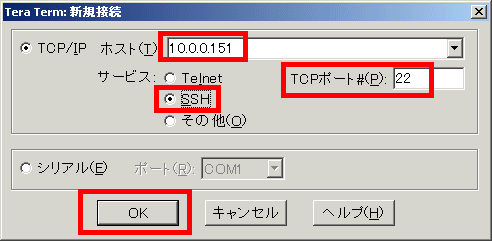
- [サービス]→[SSH]をチェックする.
- TCPポートが22番に変更された事を確認する.
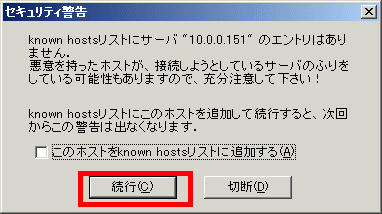
- [続行]ボタンを押下する.
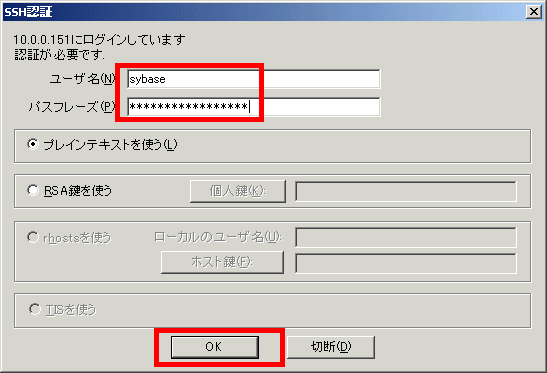
- ユーザ&パスワードを入力して,[OK]ボタン.
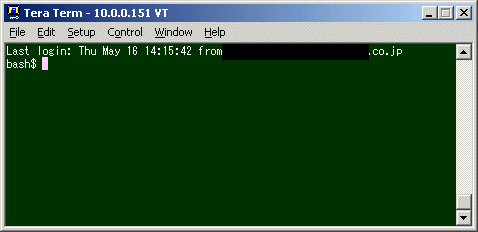
- なんかつながった.
- ぱっと見普通のTELNETと変わりない.
5.接続してみる(PUTTYでSSH V2.0接続を試す)
- Tera Teramは,SSH V1にしか対応していないので,SSH V2接続を試すため,PUTTYを使ってみる.
- PUTTYについては「PuTTY 〜Telnet/SSH Client〜」を参照のこと.
- PUTTYを起動する.
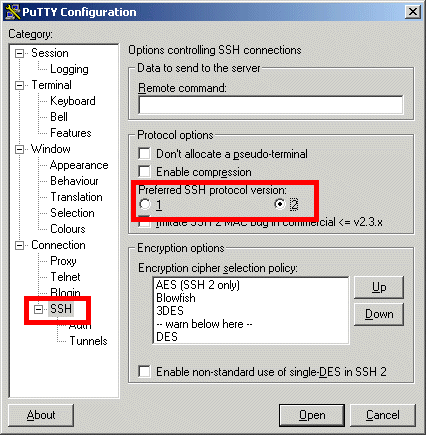
- [Connection]→[SSH]を選択する.
- [Protocol Options]→[Preferred SSH protocol version]→2を選択する.
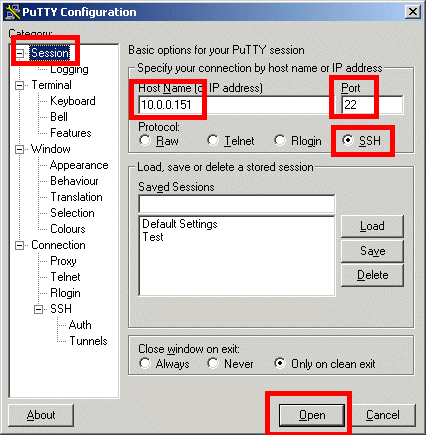
- [Session]を選択する.
- SSHサーバのホスト名かIPアドレスを入力する.
- [Protocol]→[SSH]をチェックする.
- [Port]が[22]担っている事を確認する.
- [Open]ボタンを押下する.
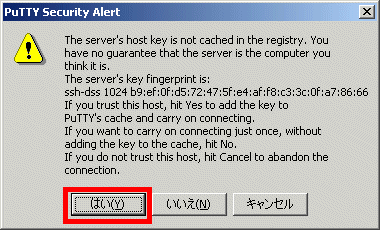
- RSA鍵についてだ
- [はい]ボタンを押下する.
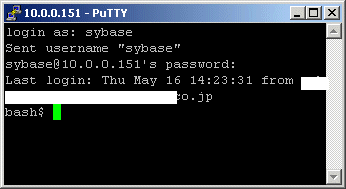
- 接続できた.
6.接続してみる(SSH Secure Shell 3.1.0)
- 1ヶ月くらい前にダウンロードしてインストールしたお試し版を使って,接続してみる.
- 起動すると,次のような画面が表示される.
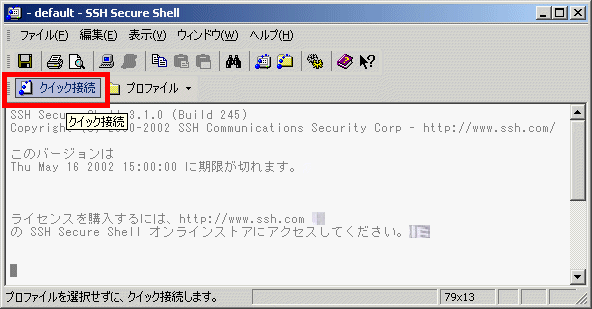
- [クイック接続]ボタンを押下する.
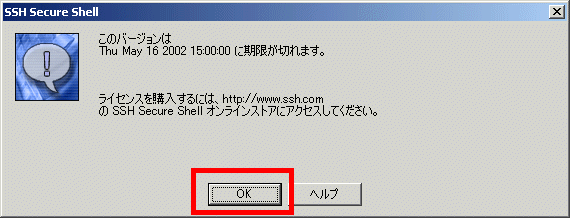
- 期限は今日までらしい. 時間過ぎてるけど使えてます.
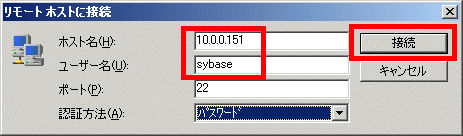
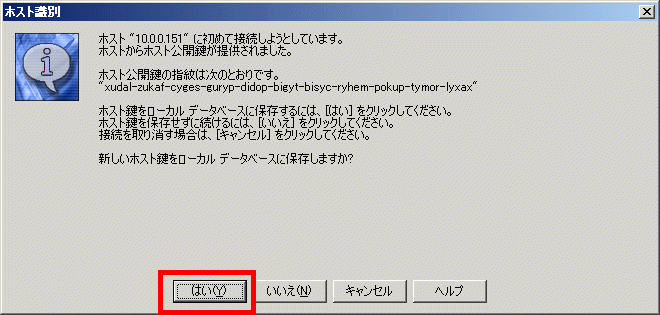

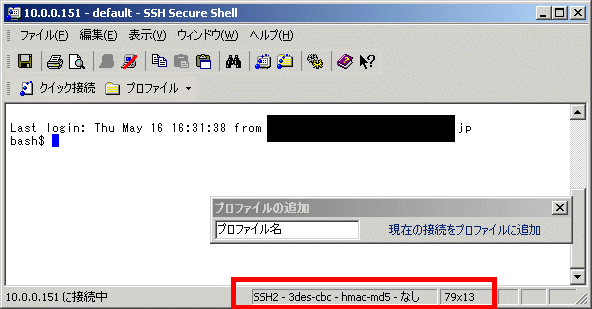
- ステータスバーを見ると,プロトコルはSSH2で暗号化は3DES-CBCとかハッシュはMD5なんてのが書いてあるので,さすが有償版.とても便利.


